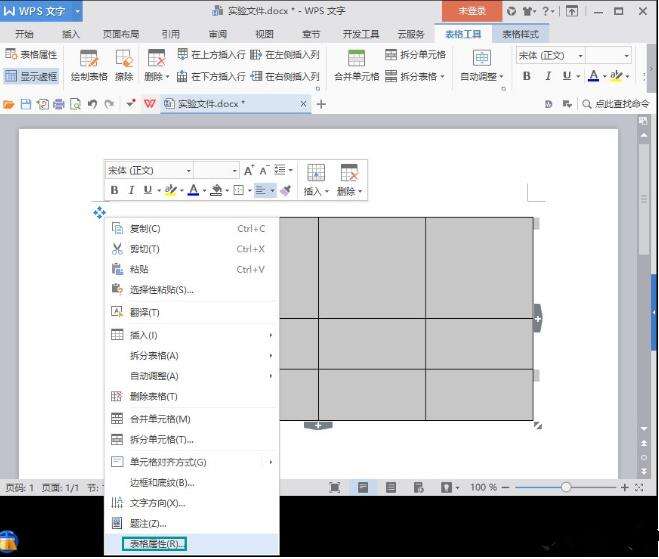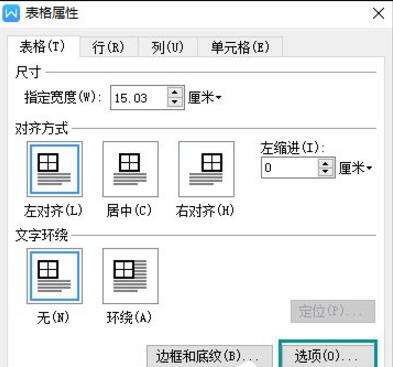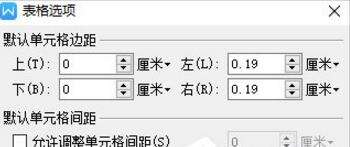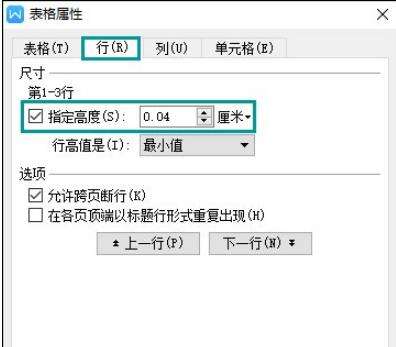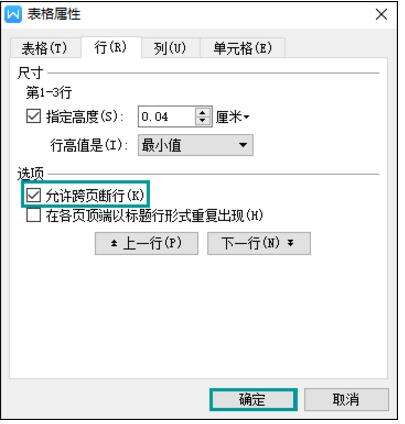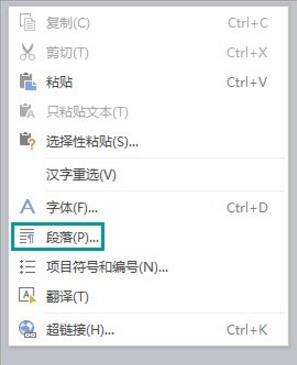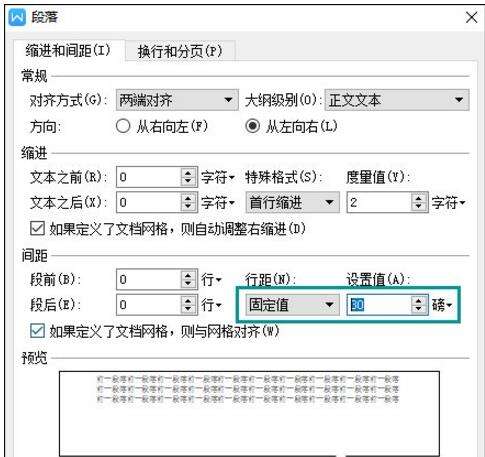WPS表格文字显示不全具体处理方法
办公教程导读
收集整理了【WPS表格文字显示不全具体处理方法】办公软件教程,小编现在分享给大家,供广大互联网技能从业者学习和参考。文章包含407字,纯文字阅读大概需要1分钟。
办公教程内容图文
1、首先选择单元格,单击鼠标右键,在弹出的右键菜单里找到表格属性选项。
2、点击表格属性选项,在弹出的对话框内找到选项选项。
3、点击选项,在弹出的对话框内设置单元格页边距。
4、设置好以后点击确定,再在表格属性对话框内找到行选项,点击行选项,在其内勾选指定行高选项,并设置行高的值。
5、设置好行高以后在下面找到选项选项,在其内勾选允许跨行断行选项,这样不能跨行就解决了。
6、设置好以后点击确定,再在表格外单击鼠标右键在弹出的右键菜单里找到段落选项。
7、点击段落选项,在其内找到缩进和间距选项。
8、点击缩进和间距选项,在其内再找到行距选项,将行距设置为固定值,并设置参数,这样表格内的字体就能够完全显示了。
根据上文呈现的WPS表格文字显示不全的具体处理方法,你们是不是都学会啦!
办公教程总结
以上是为您收集整理的【WPS表格文字显示不全具体处理方法】办公软件教程的全部内容,希望文章能够帮你了解办公软件教程WPS表格文字显示不全具体处理方法。
如果觉得办公软件教程内容还不错,欢迎将网站推荐给好友。